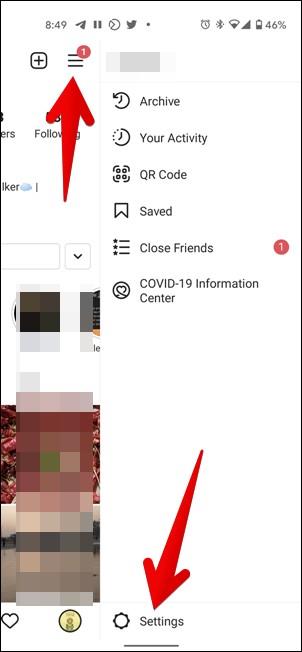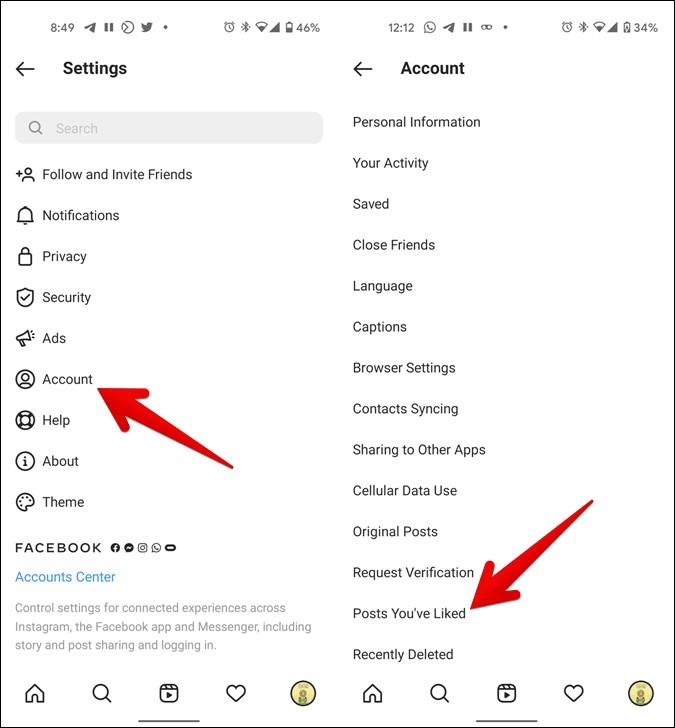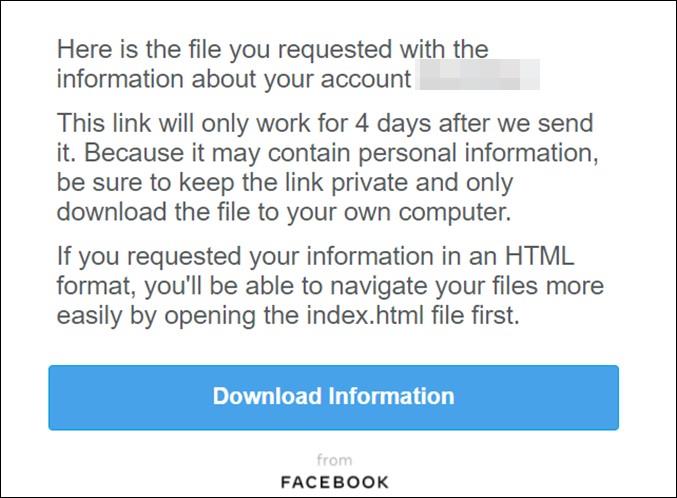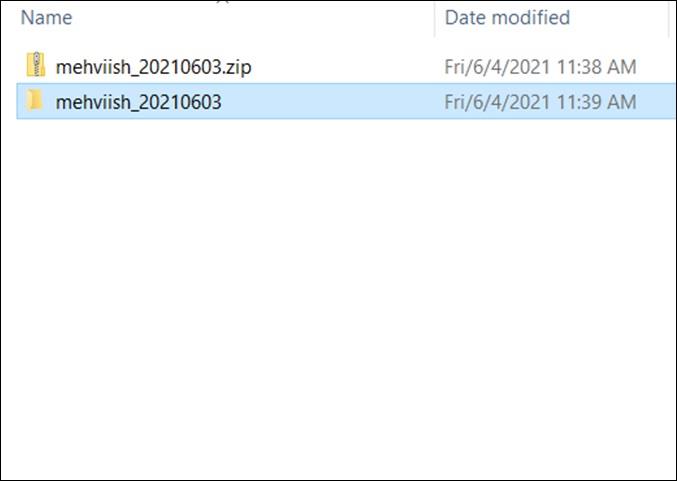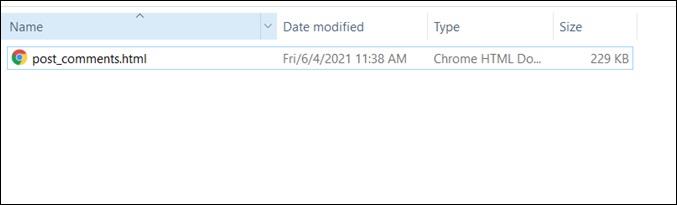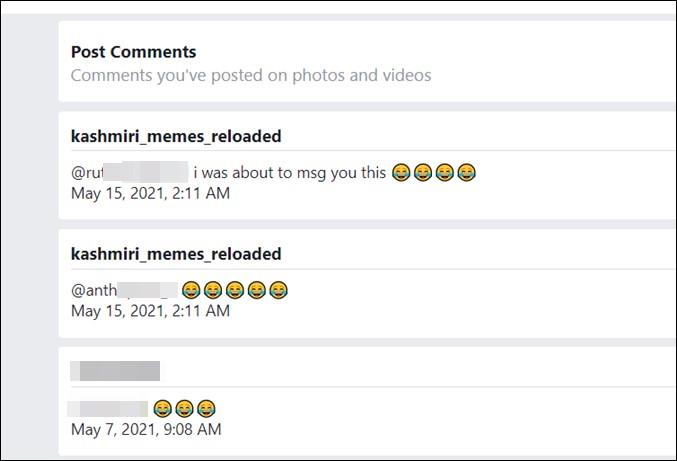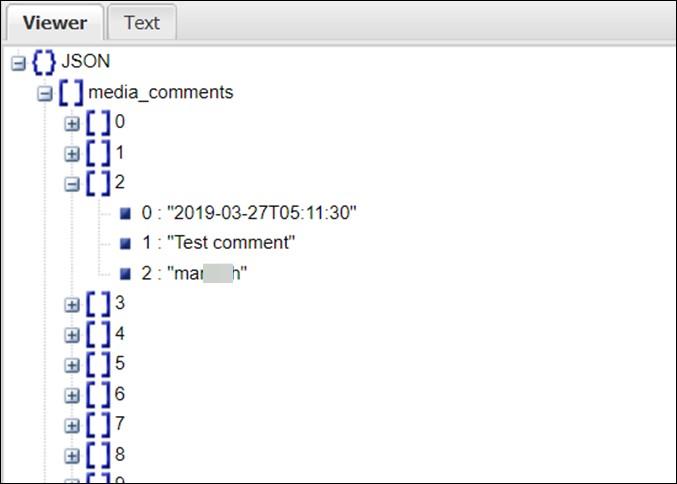Bayangkan ini – anda sedang menatal suapan Instagram anda pada lewat malam dan anda mengulas pada siaran Instagram seseorang. Tetapi apabila anda bangun, anda sedar anda ingin mengalih keluar atau mengedit ulasan. Walau bagaimanapun, anda tidak ingat profil atau nama pengguna tempat anda membuat ulasan. Pada ketika ini, anda ingin menyemak sejarah ulasan Instagram anda. Tetapi adakah itu mungkin? Cari jawapan di bawah di mana kami memberitahu anda cara melihat semua komen yang anda buat di Instagram.
Cara Melihat Komen Instagram Anda yang Lalu
Tanpa menyaluti kata-kata saya, izinkan saya meluruskan ini. Instagram tidak menawarkan cara langsung untuk melihat sejarah ulasan anda. Walau bagaimanapun, terdapat dua penyelesaian yang membantu anda mencari ulasan lepas anda pada siaran Instagram orang lain.
1. Semak Catatan Yang Anda Suka
Instagram dilengkapi dengan ciri asli untuk menyemak siaran yang anda suka. Anda boleh menggunakan perkara yang sama untuk mencari ulasan anda yang terdahulu. Kemungkinan anda mungkin juga menyukai siaran itu semasa mengulasnya. Jika itu berlaku, anda bertuah.
Ikuti langkah-langkah untuk mencari siaran yang anda sukai:
1. Lancarkan apl Instagram dan ketik pada ikon tiga bar di bahagian atas. Pergi ke Tetapan .
2. Ketik pada Akaun > Siaran yang Anda suka .
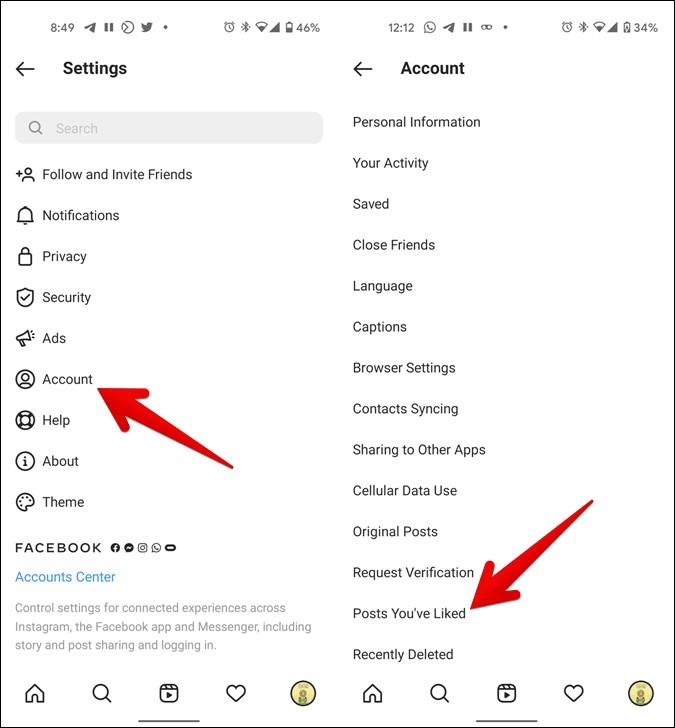
3 . Di sini anda akan menemui semua siaran yang anda sukai dan mudah-mudahan mengulasnya. Ketik pada siaran yang mungkin telah anda ulas untuk mencari ulasan anda. Jika siaran itu mengandungi beribu-ribu ulasan, semak langkah-langkah yang dinyatakan di penghujung siaran untuk mencari ulasan yang tepat.
Walau bagaimanapun, jika anda tidak menyukai siaran itu atau anda tidak dapat mencari ulasan menggunakan kaedah di atas, anda harus mencuba kaedah kedua.
2. Muat turun Data Instagram
Dalam kaedah ini, anda perlu memuat turun data Instagram anda . Data tersebut terdiri daripada semua mesej, ulasan, tetapan anda yang lalu dan banyak lagi. Anda perlu membuka fail ulasan untuk melihat ulasan Instagram anda yang lalu.
Berikut ialah langkah-langkah secara terperinci untuk menggunakan kaedah ini:
1 . Lancarkan apl mudah alih Instagram pada Android atau iPhone anda dan buka Tetapannya .
2. Pergi ke Keselamatan dan ketik pada Muat turun data .
Di web Instagram, pergi ke Tetapan > Privasi dan keselamatan > Muat turun data . Klik pada Minta muat turun .
3. Taip alamat e-mel anda sekiranya ia tidak diisi secara automatik dan ketik pada Minta Muat Turun . Masukkan kata laluan Instagram anda. Skrin akan dipaparkan mengesahkan bahawa anda akan mendapat data anda dalam beberapa waktu.
4. Tunggu sehingga data Instagram tiba dalam e-mel anda. Sebaik sahaja anda menerima e-mel, buka dan klik pada Muat turun maklumat.
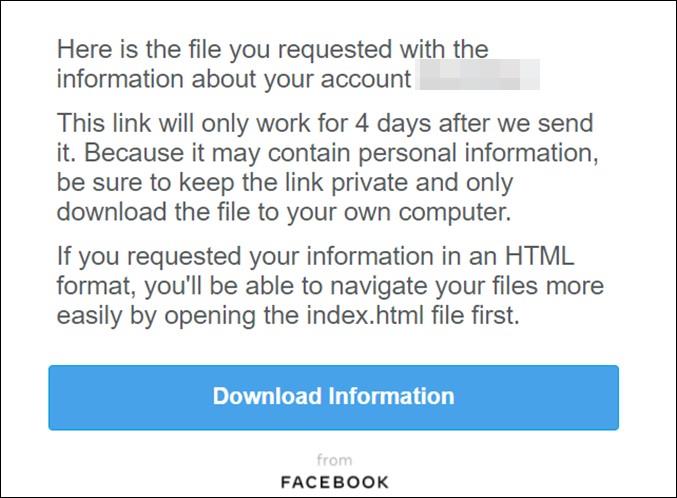
5. Muat turun fail ke komputer atau mudah alih anda. Fail yang dimuat turun akan berada dalam format Zip. Gunakan mana-mana pengekstrak Zip untuk mengekstrak fail di dalamnya. Buka folder yang anda ekstrak.
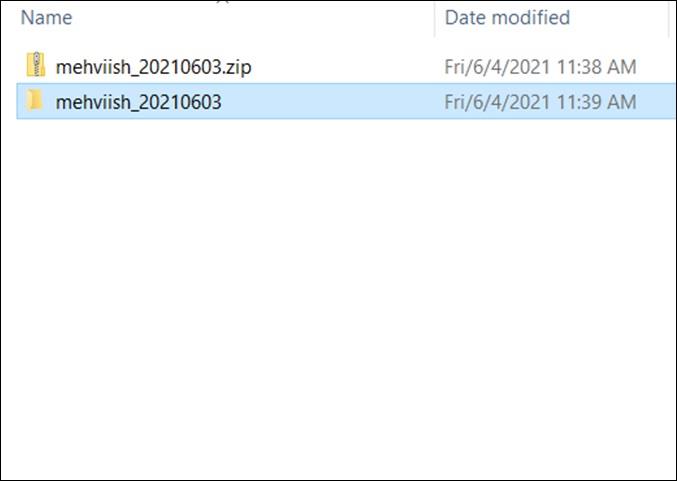
6. Anda akan menemui beberapa folder dan fail di dalam folder yang diekstrak. Buka folder Komen .
7. Di dalam folder Komen, anda akan menemui fail _ komen sama ada dalam format HTML atau JSON.
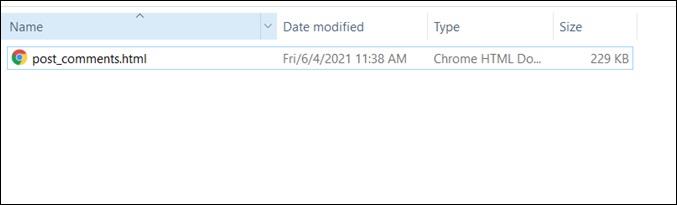
Jika ia dalam format HTML, ketik atau klik untuk membuka fail dalam mana-mana pelayar web. Semua ulasan lepas anda akan dipaparkan pada halaman yang dibuka dalam penyemak imbas web. Anda akan melihat nama pengguna di mana anda telah mengulas diikuti dengan ulasan yang tepat dan masa apabila ia disiarkan.
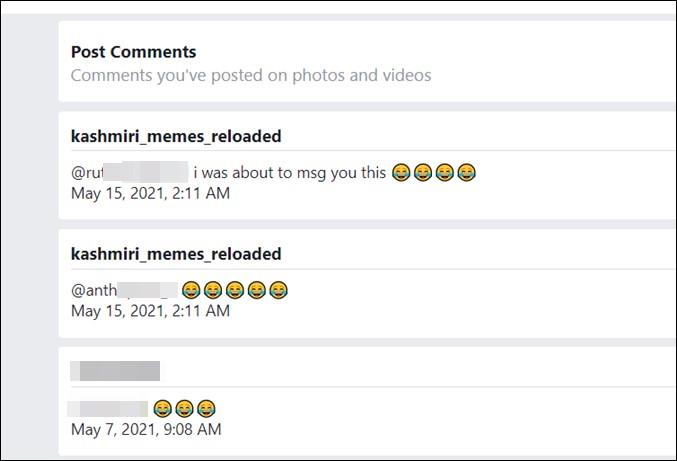
Nota: Jika anda tidak menjumpai folder Komen, anda akan terus mencari fail ulasan dalam folder utama. Bukanya seperti yang ditunjukkan menggunakan langkah-langkah yang dinyatakan untuk format JSON atau HTML .
Walau bagaimanapun, jika fail post_comments berada dalam format JSON, anda perlu menukarnya kepada format yang boleh dibaca manusia. Anda boleh melakukannya dalam tiga cara.
1. Tukar Fail JSON Menggunakan Apl Web
Anda boleh menukar fail comments.JSON kepada format yang mudah dibaca menggunakan mana-mana apl web pemapar JSON. Saya menggunakan jsonviewer.stack.hu dan ia berfungsi dengan baik.
Inilah cara untuk melakukannya.
1. Buka fail comments.JSON dalam Notepad atau dalam format teks. Salin kandungan fail.
2. Buka jsonviewer.stack.hu dan tampal kandungan yang disalin dalam tab Teks . Kemudian klik pada tab Viewer . Anda akan menemui data anda dalam struktur pokok. Kembangkan item untuk melihat semua ulasan anda.
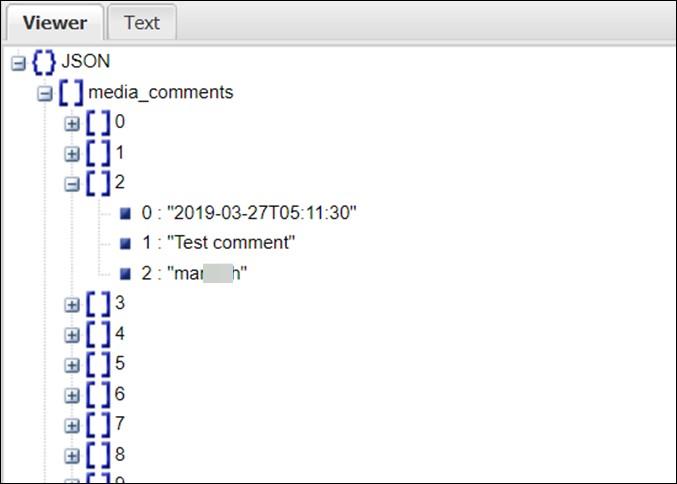
2. Tukar Fail JSON kepada CSV
Jika anda tidak suka struktur pepohon melihat ulasan anda, anda boleh menukar dan membaca fail JSON dalam format CSV. Untuk itu, ambil bantuan mana-mana penukar JSON ke CSV. Antara yang baik ialah:
json-csv.com
convertcsv.com/json-to-csv.htm
aconvert.com/document/json-to-csv
Salin-tampal data fail JSON anda ke dalam salah satu penukar ini dan muat turun fail CSV. Buka fail CSV menggunakan Microsoft Excel. Anda akan menemui semua komen Instagram anda yang lalu.
3. Tukar Fail JSON kepada PDF
Begitu juga, anda boleh menukar fail JSON kepada format PDF menggunakan alatan dalam talian. Buka anyconv dan muat naik ulasan anda. Fail JSON. Tunggu tapak web menukar fail dan kemudian muat turun fail PDF. Buka fail PDF dan anda akan melihat sejarah ulasan anda.
Kelemahan memuat turun data Instagram untuk mencari kaedah ulasan yang lalu ialah ia tidak menunjuk kepada siaran yang tepat di mana anda telah mengulas. Ya, ia menunjukkan nama pengguna tetapi seseorang itu perlu melalui semua siaran orang itu untuk mencari ulasan. Selain itu, ia mengambil masa antara beberapa minit hingga 48 jam untuk Instagram menghantar data ke ID e-mel anda.
3. Cari Komen Instagram Tepat
Sukar untuk mencari ulasan yang tepat apabila anda mencari siaran di mana anda telah mengulas atau selepas membuka fail ulasan dalam kaedah kedua. Untuk memudahkan urusan, anda harus menggunakan ciri carian penyemak imbas anda untuk melihat ulasan.
Buka fail ulasan dan gunakan pintasan papan kekunci Ctrl + F pada Windows dan Command + F pada macOS untuk membuka ciri carian penyemak imbas pada komputer. Pada peranti mudah alih, cari pilihan Cari dalam halaman atau Cari dalam penyemak imbas yang terdapat di bawah ikon tiga titik. Taip ulasan untuk mencarinya.
Apabila anda mencari ulasan pada siaran tertentu, kembangkan semua ulasan dahulu, jika tidak, anda tidak akan dapat mencari ulasan itu.
Selesaikan: Lihat Semua Komen Dibuat di Instagram
Saya harap kami mendapat ciri asli untuk melihat ulasan yang telah kami buat di Instagram. Ia sudah mempunyai keupayaan untuk melihat foto yang disukai , sejarah pautan dan beberapa perkara. Mempunyai keupayaan untuk menyemak sejarah ulasan Instagram akan dihargai oleh semua.